- 1. Hướng dẫn 20 cách tiết kiệm pin iPhone 16 được nhiều người dùng nhất
- 1.1. Cách 1: Bật chế độ tiết kiệm pin trên iPhone 16
- 1.2. Cách 2: Kiểm soát thời lượng khi sử dụng các tác vụ
- 1.3. Cách 3: Gỡ bỏ ứng dụng Facebook khi không dùng đến
- 1.4. Cách 4: Giảm độ sáng màn hình vừa đủ
- 1.5. Cách 5: Cài đặt chế độ tự động tắt/ khoá màn hình
- 1.6. Cách 6: Bật chế độ máy bay giúp tiết kiệm Pin
- 1.7. Cách 7: Hủy bỏ các kết nối khi không sử dụng
- 1.8. Cách 8: Tắt làm mới một số ứng dụng nền
- 1.9. Cách 9: Hạn chế sử dụng ứng dụng tìm kiếm trong Spotlight
- 1.10. Cách 10: Tính năng giảm chuyển động trên iPhone 16
- 1.11. Cách 11: Tắt chế độ rung khi đổ chuông
- 1.12. Cách 12: Tắt camera, các ứng dụng nghe nhạc, xem video khi không dùng đến
- 1.13. Cách 13: Tắt thông báo cho các ứng dụng
- 1.14. Cách 14: Tắt tự động tìm nạp dữ liệu mới cho Mail, Danh bạ, Lịch
- 1.15. Cách 15: Tắt tính năng tự động gửi dữ liệu chẩn đoán, sử dụng
- 1.16. Cách 16: Bật giới hạn theo dõi quảng cáo
- 1.17. Cách 17: Tắt tính năng đồng bộ iCloud
- 1.18. Cách 18: Tắt tính năng Tự động cập nhật thời gian
- 1.19. Cách 19: Gọi điện, nhắn tin trên iPhone 16 thông qua máy tính Mac
- 1.20. Cách 20: Kiểm tra trợ lý giọng nói Siri
Trong thời đại ngày nay, iPhone 16 đã trở thành một phần quan trọng của cuộc sống hàng ngày, nhưng việc duy trì pin luôn là một thách thức không nhỏ. Trong bài viết này, chúng tôi sẽ chia sẻ với bạn Cách Tiết Kiệm Pin iPhone 16 đơn giản nhưng mang lại hiệu quả đáng kể.
Hướng dẫn 20 cách tiết kiệm pin iPhone 16 được nhiều người dùng nhất
Cách 1: Bật chế độ tiết kiệm pin trên iPhone 16
Chế độ Tiết kiệm Pin là người bạn đồng hành tuyệt vời để giữ cho chiếc iPhone 16 của bạn hoạt động suốt cả ngày. Khi mức pin xuống đến 10% hoặc 20%, tính năng này sẽ tự động kích hoạt, mang lại sự an tâm và thoải mái cho người dùng. Điều đặc biệt là, nếu bạn tự kích hoạt Chế độ Tiết kiệm Pin khi pin vẫn ở mức cao, bạn có thể tận hưởng thêm 3 tiếng sử dụng pin đáng kể. Điều này không chỉ giúp bạn duy trì thời lượng pin lâu dài, mà còn giảm áp lực về pin khi bạn cần sử dụng điện thoại nhiều trong một ngày.
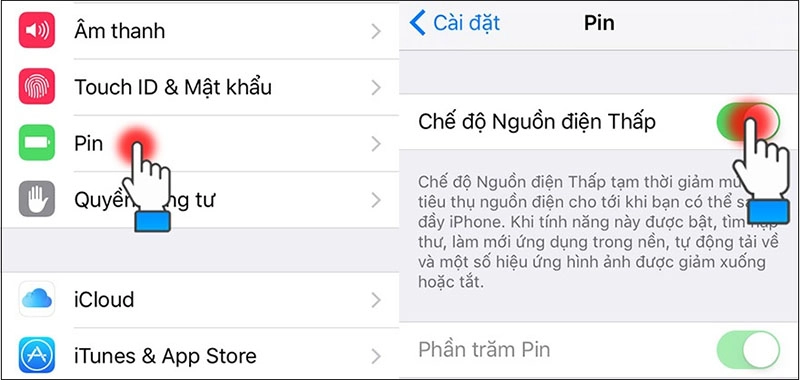
Để kích hoạt Chế độ Tiết kiệm Pin, bạn chỉ cần mở Cài đặt, chọn Pin, và bật tính năng Chế độ Nguồn điện Thấp. Với những bước đơn giản này, bạn có thể tận dụng tối đa thời lượng pin trên iPhone 16 mà không cần lo lắng về việc sạc pin quá thường xuyên.
Cách 2: Kiểm soát thời lượng khi sử dụng các tác vụ
Để kiểm tra các thông tin này, hãy truy cập mục Cài đặt, chọn Pin, và sau đó mở phần Sử dụng pin. Tại đây, bạn sẽ có cái nhìn tổng quan về thời gian sử dụng pin từ lúc sạc đầy và phân tích chi tiết về tiêu thụ pin của từng ứng dụng cụ thể.
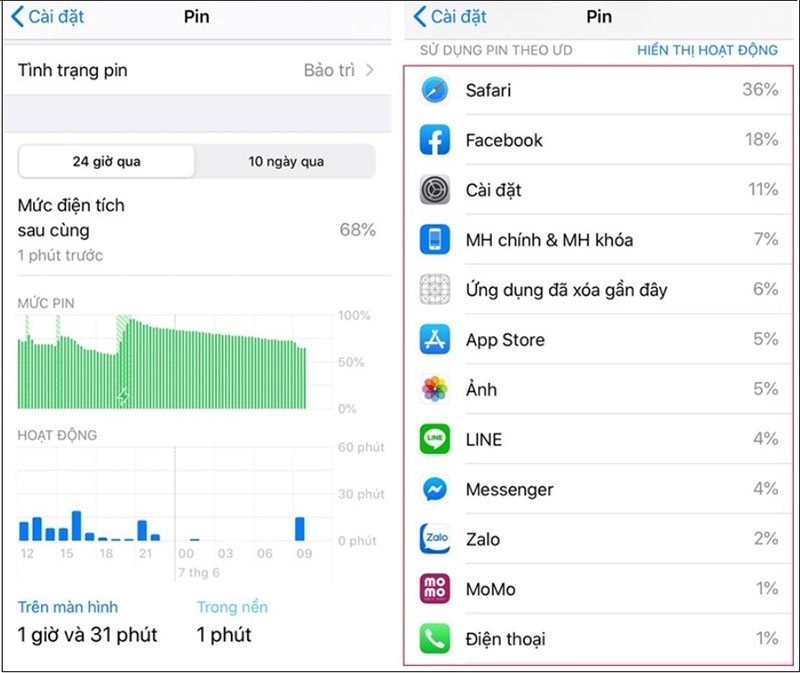
Tính năng này sẽ giúp bạn đưa ra quyết định thông minh về cách quản lý pin, từ việc điều chỉnh sử dụng ứng dụng đến việc tắt chúng khi cần. Khám phá ngay tại Cài đặt > Pin > Sử dụng pin để tận dụng khả năng kiểm soát hiệu quả của bạn đối với nguồn pin trên thiết bị iOS.
Cách 3: Gỡ bỏ ứng dụng Facebook khi không dùng đến
Facebook đang phải đối mặt với cáo buộc về việc tiêu thụ một lượng pin đáng kể trên các thiết bị iPhone 16. Ngay cả khi người dùng đóng ứng dụng, Facebook vẫn được cho là tiếp tục "lén lút" sử dụng pin thông qua việc tạo ra các kênh kết nối liên tục.
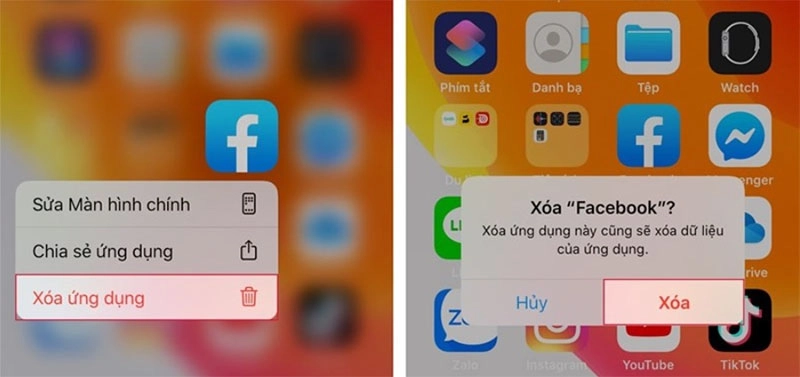
Để giải quyết tình trạng này trong thời gian chờ sửa lỗi từ phía Facebook, một giải pháp tạm thời là xóa hoàn toàn ứng dụng Facebook khỏi hệ điều hành iOS. Thay vào đó, người dùng có thể truy cập mạng xã hội này thông qua trình duyệt như Safari, đồng thời giảm thiểu ảnh hưởng đến thời lượng pin trên điện thoại di động của họ.
Cách 4: Giảm độ sáng màn hình vừa đủ
Độ sáng màn hình cao thường là một trong những nguyên nhân chính làm giảm thời lượng pin iPhone 16. Khi bạn nhận thấy máy sắp hết pin, một biện pháp khẩn cấp và hiệu quả là sử dụng Trung tâm Kiểm soát. Đơn giản bằng cách kéo từ dưới lên ở màn hình chính, bạn có thể dễ dàng giảm độ sáng màn hình xuống mức tối thiểu.
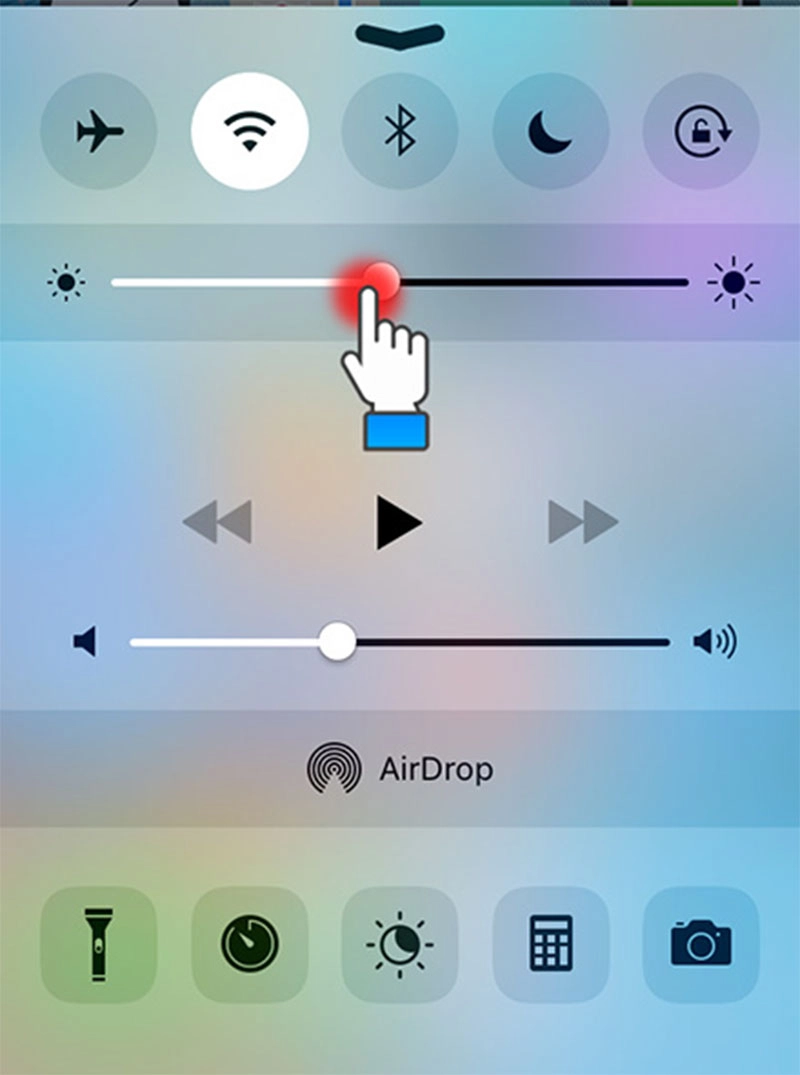
Thao tác này không chỉ giúp tiết kiệm năng lượng mà còn tạo ra điều kiện thuận lợi cho máy hoạt động với mức độ sáng tối thiểu, giúp bạn sử dụng thời lượng pin còn lại một cách hiệu quả trong những tình huống cần thiết. Điều này là một biện pháp đơn giản nhưng có thể giúp bạn tối ưu hóa hiệu suất pin khi cần thiết.
Cách 5: Cài đặt chế độ tự động tắt/ khoá màn hình
Màn hình vẫn sáng khi không sử dụng là một trong những nguyên nhân gây tiêu thụ pin đáng kể. Để giảm thiểu hiện tượng này, bạn có thể thiết lập chế độ tự động khoá sao cho thời gian ngắn nhất có thể. Đơn giản bằng cách vào Cài đặt, sau đó chọn Cài đặt chung, Tiếp theo, chọn Tự động khoá và cuối cùng là lựa chọn thời gian ngắn nhất phù hợp với nhu cầu sử dụng của bạn.
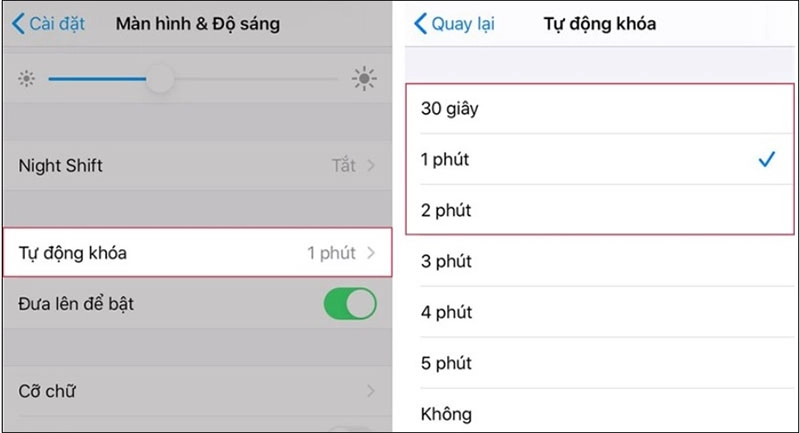
Thiết lập này sẽ giúp đảm bảo rằng màn hình sẽ tự động tắt sau một khoảng thời gian ngắn khi không có hoạt động nào, giúp giảm tiêu thụ pin một cách đáng kể khi bạn không sử dụng điện thoại. Đây là một cách hiệu quả để bảo vệ nguồn pin và tối ưu hóa thời lượng sử dụng cho chiếc iPhone 16 của bạn.
Cách 6: Bật chế độ máy bay giúp tiết kiệm Pin
Khi bạn không cần truy cập dữ liệu, không có cuộc gọi hay cần đến GPS cho bản đồ, nhưng chỉ muốn thưởng thức âm nhạc hoặc giải trí với các trò chơi, việc đặt điện thoại vào chế độ máy bay là một giải pháp hiệu quả để tối ưu hóa thời lượng pin. Chế độ máy bay sẽ ngăn chặn tất cả các hoạt động liên quan đến kết nối mạng và sóng, giúp giảm tiêu thụ năng lượng một cách đáng kể.
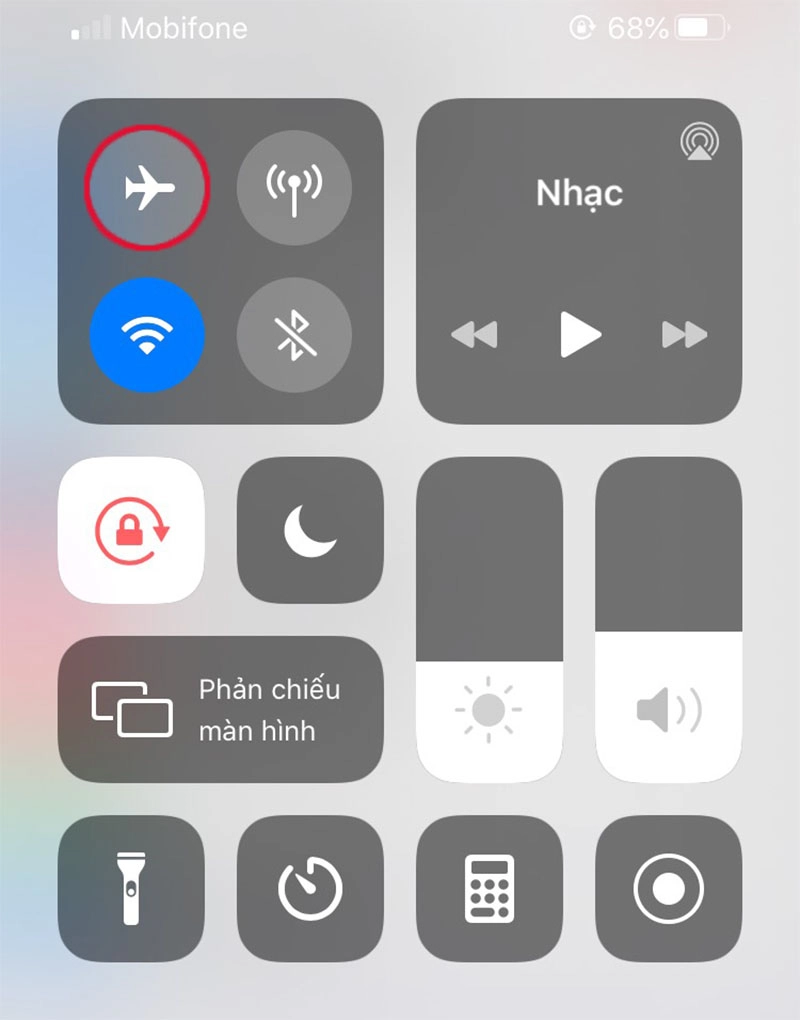
Tuy nhiên, nếu bạn vẫn cần sử dụng dữ liệu, bạn vẫn có thể kích hoạt chế độ Wifi khi chế độ máy bay đang hoạt động. Bạn chỉ cần nhấp vào biểu tượng Wifi và kết nối với mạng Wifi xung quanh. Điều này là một ý tưởng tốt, đặc biệt khi bạn đang ở trong khu vực sóng yếu, giúp bạn tiếp tục sử dụng internet mà không cần kích hoạt các chức năng khác, tiết kiệm năng lượng và bảo vệ thời lượng pin của thiết bị.
Cách 7: Hủy bỏ các kết nối khi không sử dụng
Hãy nhớ ngắt kết nối các chức năng khác khi chúng không còn cần thiết, như 4G LTE, Bluetooth, Wifi và AirDrop. Những kết nối này thường giữ thiết bị trong trạng thái dò tìm, liên tục chạy ngầm và có thể dẫn đến việc mất pin liên tục trên điện thoại của bạn, thậm chí khi bạn không sử dụng chúng.
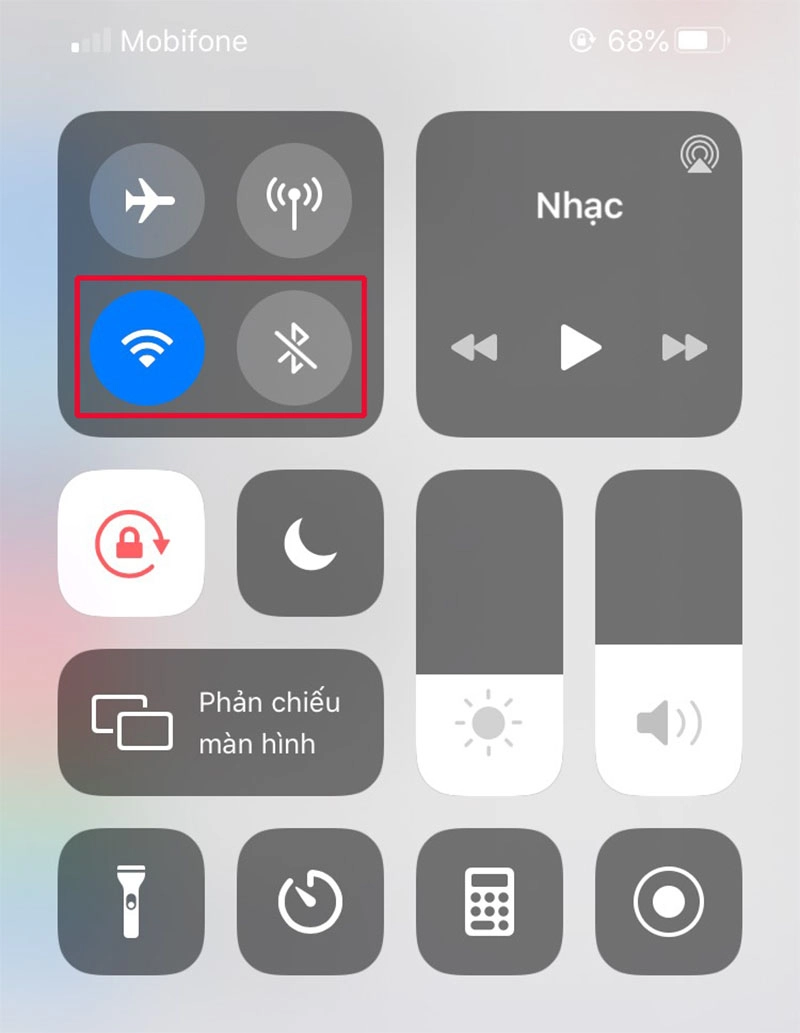
Cách 8: Tắt làm mới một số ứng dụng nền
Các ứng dụng chạy ngầm dưới tiến trình của bạn thường cần được cập nhật để duy trì hiệu suất và tính năng tốt nhất. Tuy nhiên, không phải lúc nào cũng cần thiết phải sử dụng phiên bản mới nhất, vì các phiên bản cũ cũng có thể đáp ứng được nhiều tính năng cho điện thoại của bạn.
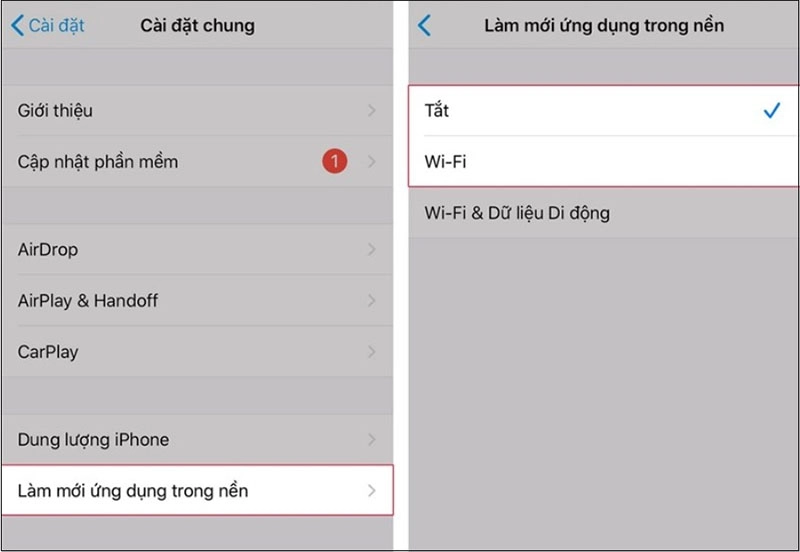
Để tiết kiệm pin hơn, bạn có thể tắt tính năng tự động cập nhật ứng dụng trong nền. Điều này giúp ngăn chặn các ứng dụng tự động cập nhật, giữ cho chúng không hoạt động ngầm mà không cần thiết. Bạn có thể thực hiện điều này bằng cách vào Cài đặt, chọn Cài đặt chung, sau đó chọn Làm mới ứng dụng trong nền và tắt tính năng này. Điều này sẽ đảm bảo rằng chỉ có các ứng dụng quan trọng được cập nhật tự động.
Cách 9: Hạn chế sử dụng ứng dụng tìm kiếm trong Spotlight
Nếu bạn không thường xuyên sử dụng chức năng tìm kiếm hoặc chỉ quan tâm đến một phạm vi cụ thể, việc hạn chế khả năng tìm kiếm trong Spotlight có thể giúp tiết kiệm pin đáng kể. Thỉnh thoảng, chúng ta có thể không chú ý rằng tính năng này cũng đóng góp vào việc tiêu tốn năng lượng pin một cách đáng kể.
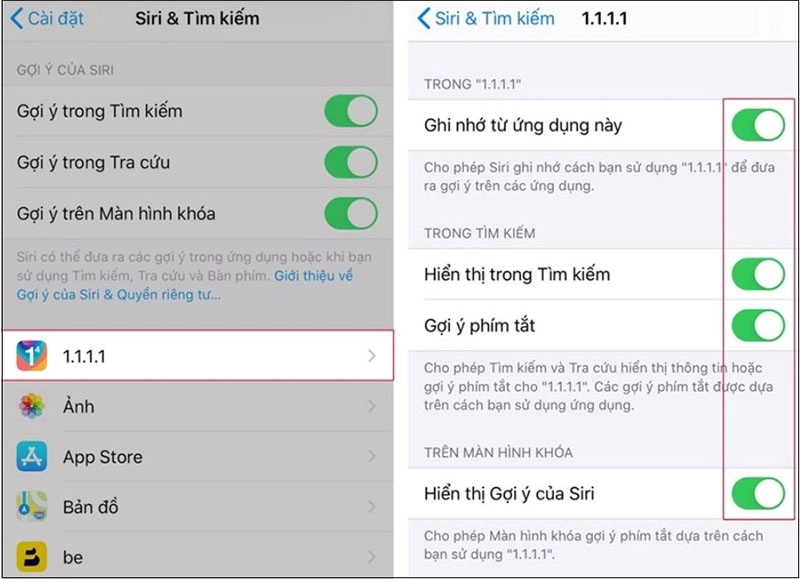
Để thực hiện điều này, bạn có thể vào Cài đặt, sau đó chọn Cài đặt chung, tiếp theo là Tìm kiếm trong Spotlight và bỏ các mục không cần thiết khỏi danh sách tìm kiếm. Điều này sẽ giúp giảm áp lực về pin khi điện thoại không cần phải tìm kiếm thông tin mà bạn không thường xuyên sử dụng. Hãy thử áp dụng để trải nghiệm sự tiện lợi và tiết kiệm pin trên thiết bị của bạn.
Cách 10: Tính năng giảm chuyển động trên iPhone 16
Mọi chiếc iPhone 16 đều trang bị tính năng hỗ trợ giảm chuyển động để cải thiện trải nghiệm người sử dụng. Nó tự động điều chỉnh màn hình để giảm thiểu chuyển động và thay đổi, nhằm tạo ra một trải nghiệm sử dụng thoải mái hơn. Tuy nhiên, nếu bạn không cảm thấy cần thiết, bạn có thể tắt tính năng này bằng cách truy cập Cài đặt > Cài đặt chung > Trợ năng > Giảm chuyển động và sau đó tắt tính năng giảm chuyển động. Điều này giúp duy trì giao diện màn hình theo cách bạn mong muốn mà không bị ảnh hưởng bởi tự động điều chỉnh của tính năng này trong iOS.
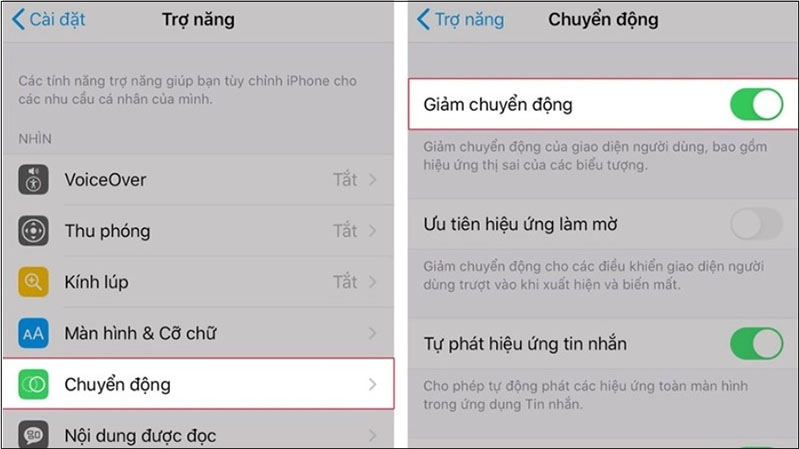
Cách 11: Tắt chế độ rung khi đổ chuông
Nếu bạn sử dụng nhạc chuông, khuyến khích tắt chế độ rung để giảm tiêu tốn pin hàng ngày. Bạn có thể thực hiện điều này bằng cách truy cập Cài đặt > Âm thanh > Rung khi đổ chuông và sau đó chọn Tắt. Điều này giúp giữ cho thiết bị không rung khi có cuộc gọi đến, làm giảm áp lực về pin và tiết kiệm năng lượng trong quá trình sử dụng âm thanh chuông.
Cách 12: Tắt camera, các ứng dụng nghe nhạc, xem video khi không dùng đến
Ứng dụng Camera có thể là nguồn tiêu tốn pin đáng kể khi sử dụng liên tục. Để bảo quản năng lượng pin, đảm bảo rằng bạn chỉ chụp những bức ảnh cần thiết và hạn chế sử dụng đèn LED Flash khi không cần thiết.
Cách 13: Tắt thông báo cho các ứng dụng
Thông báo đẩy liên tục trên điện thoại khi kết nối internet thường là nguyên nhân chính gây giảm dung lượng pin đáng kể. Nếu không phải là các ứng dụng quan trọng như Điện thoại hay Tin nhắn cần thông báo ngay lập tức, việc chặn thông báo hoặc giảm chúng có thể giúp giảm phiền toái và tiết kiệm pin.
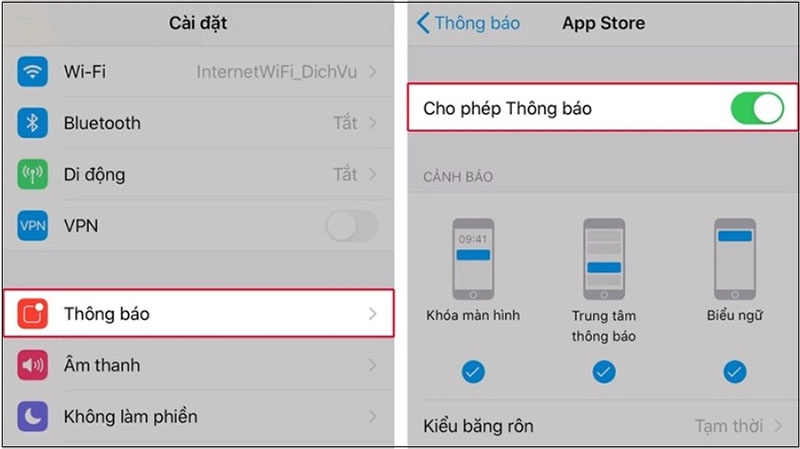
Bạn có thể thực hiện điều này bằng cách vào Cài đặt, sau đó chọn Thông báo, chọn ứng dụng cần điều chỉnh và từ đó bạn có thể tắt hoặc giảm thông báo để duy trì hiệu suất pin tối ưu.
Cách 14: Tắt tự động tìm nạp dữ liệu mới cho Mail, Danh bạ, Lịch
Trong phần này, bạn cũng có thể giảm việc liên tục cập nhật dữ liệu mới bằng cách tắt chức năng "Tìm nạp dữ liệu mới", và tính năng này chỉ sẽ hoạt động khi bạn chủ động kích hoạt. Để thực hiện điều này, hãy truy cập Cài đặt > Mail, Danh bạ, Lịch > Tìm nạp Dữ liệu Mới và sau đó tắt tính năng Push. Điều này giúp hạn chế sự tiêu tốn pin do liên tục cập nhật dữ liệu và đồng thời cho phép bạn kiểm soát khi nào dữ liệu mới sẽ được cập nhật.
Cách 15: Tắt tính năng tự động gửi dữ liệu chẩn đoán, sử dụng
Thường thì ít người sử dụng chức năng này, và nó không mang lại nhiều lợi ích đáng kể. Việc để chức năng này tự động gửi thông tin cũng có thể ảnh hưởng đến thời lượng pin, tuy tùy thuộc vào từng tình huống và người dùng. Do đó, nếu không cần thiết, bạn có thể tắt chức năng tự động gửi thông tin này.
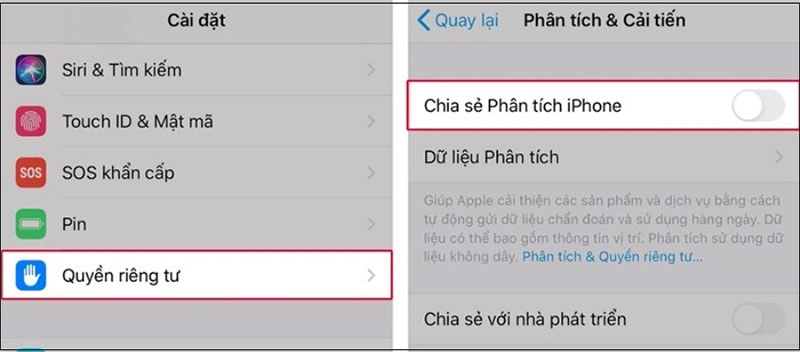
Để thực hiện điều này, hãy truy cập Cài đặt > Quyền riêng tư > Phân tích & Cải tiến > Không gửi Chia sẻ Phân tích iPhone 16. Điều này giúp kiểm soát việc chia sẻ thông tin phân tích iPhone 16 và đồng thời giảm tiêu tốn pin một cách tối ưu.
Cách 16: Bật giới hạn theo dõi quảng cáo
Từ phiên bản iOS 8, đã có tính năng hỗ trợ người dùng tắt theo dõi quảng cáo, giúp ngăn chặn các quảng cáo không cần thiết. Để thực hiện điều này, bạn có thể truy cập Cài đặt > Quyền riêng tư > Quảng cáo và bật tùy chọn "Giới hạn theo dõi quảng cáo". Điều này sẽ giúp kiểm soát việc theo dõi thông tin cá nhân của bạn thông qua quảng cáo và cũng giảm tiêu tốn năng lượng pin.
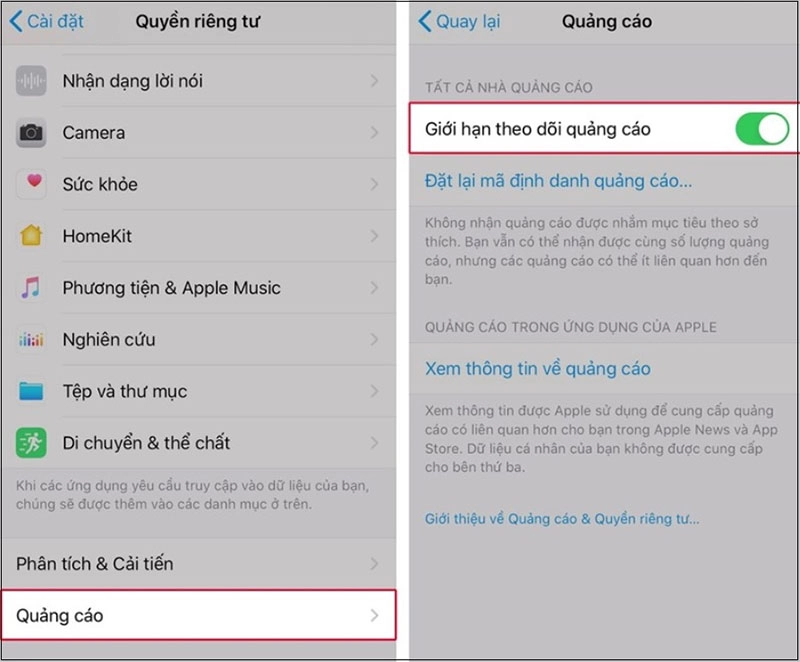
Cách 17: Tắt tính năng đồng bộ iCloud
Đối với iCloud, thường sau 2 tuần nó sẽ tự động đồng bộ dữ liệu để tránh mất thông tin. Tuy nhiên, điều này có nghĩa là iCloud sẽ hoạt động ngầm để theo dõi và xác định thời điểm cần đồng bộ dữ liệu.
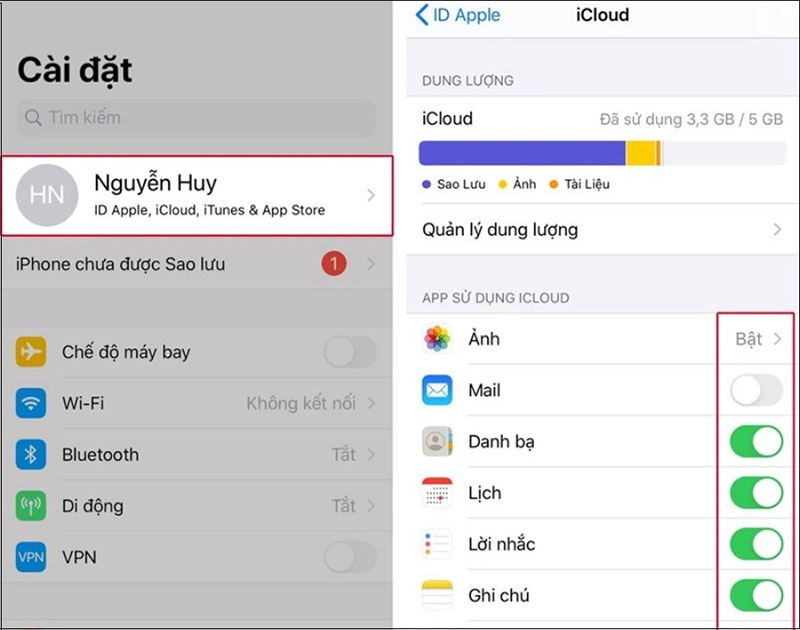
Nếu bạn không cần tính năng này nhiều và muốn tự điều chỉnh quá trình đồng bộ thủ công, bạn có thể tắt tự động đồng bộ hoặc chỉ để một số ứng dụng quan trọng được đồng bộ tự động. Để thực hiện điều này, bạn vào Cài đặt > iCloud > điều chỉnh các ứng dụng không cần thiết để chúng không tự động đồng bộ.
Cách 18: Tắt tính năng Tự động cập nhật thời gian
Hệ điều hành iOS thường tự động cập nhật thời gian, nhưng để thực hiện điều này, nó cần truy cập vị trí và tiêu tốn năng lượng pin một cách nhanh chóng. Để vô hiệu hóa tính năng này, bạn có thể truy cập Cài đặt > Cài đặt chung > Ngày & Giờ > Đặt tự động và sau đó tắt chức năng này. Điều này giúp giữ thời gian không thay đổi một cách tự động và đồng thời tiết kiệm năng lượng pin.
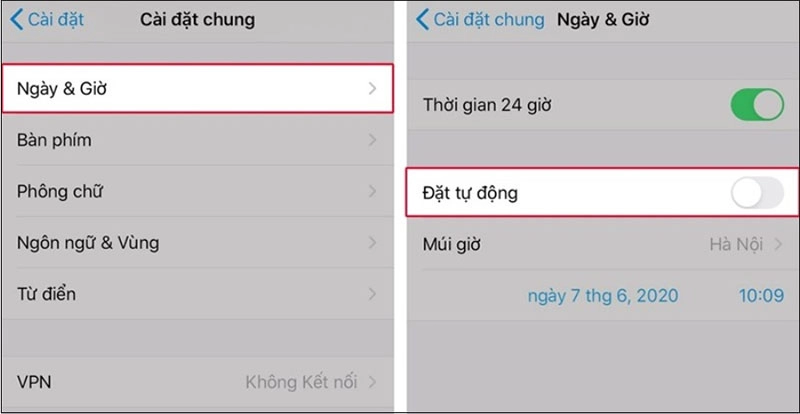
Cách 19: Gọi điện, nhắn tin trên iPhone 16 thông qua máy tính Mac
Một cách đơn giản để tiết kiệm pin iPhone 16 khi bạn có sẵn một máy tính Apple là thực hiện cuộc gọi điện, nhắn tin và các hoạt động liên quan trực tiếp từ máy tính mà không cần phải sử dụng điện thoại. Điều này giúp tiết kiệm một lượng đáng kể pin, đồng thời tận dụng được tính tích hợp giữa các sản phẩm của Apple để thực hiện các chức năng liên lạc một cách thuận tiện và tiết kiệm năng lượng.
Cách 20: Kiểm tra trợ lý giọng nói Siri
Để tiết kiệm pin, bạn có thể tắt tính năng trợ lý giọng nói Siri, đặc biệt là khi không sử dụng thường xuyên. Để thực hiện điều này, bạn truy cập Cài đặt > Cài đặt chung > Siri và chuyển sang tùy chọn Tắt để tắt Siri hoàn toàn.
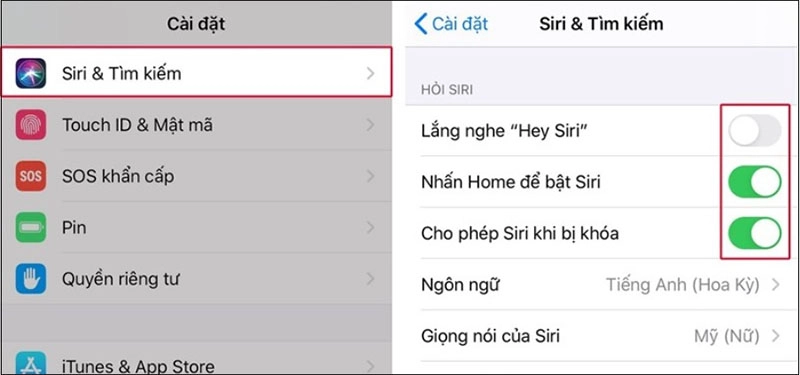
Ngoài ra, đối với những người vẫn cần sử dụng Siri nhưng không thường xuyên, cũng có thể tắt tính năng Phản hồi bằng giọng nói. Chức năng này sử dụng cảm biến để kích hoạt Siri và tắt nó có thể giảm tiêu tốn pin do việc duy trì sẵn sàng của cảm biến.
Nếu bạn gặp bất kỳ thắc mắc nào trong Cách Tiết Kiệm Pin iPhone 16, đừng ngần ngại để lại bình luận dưới đây. Đội ngũ Thương Gia Đỗ sẽ hỗ trợ và giải đáp mọi thắc mắc của bạn.





![Thông Số Kỹ Thuật Vivo Y28s 5G [Cập Nhật Mới Nhất 28/6] Thông Số Kỹ Thuật Vivo Y28s 5G [Cập Nhật Mới Nhất 28/6]](https://thuonggiado.vn/img/120x86/uploads/tin_tuc/thong-so-ky-thuat-vivo-y28s-5g.jpg)
![[Cập Nhật] Realme 12 4G Ra Mắt Với Giá Từ 5.5 Triệu Đồng [Cập Nhật] Realme 12 4G Ra Mắt Với Giá Từ 5.5 Triệu Đồng](https://thuonggiado.vn/img/120x86/uploads/tin_tuc/he-lo-realme-12-4g-ngay-ra-mat-voi-man-hinh-oled-120hz-chip-snapdragon-685.jpg)



.jpg)

